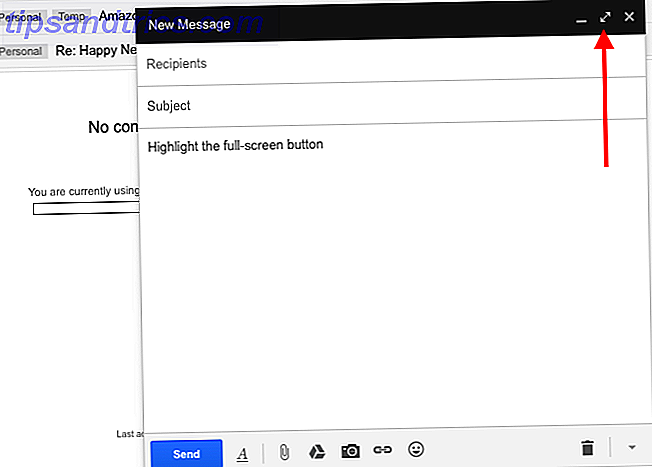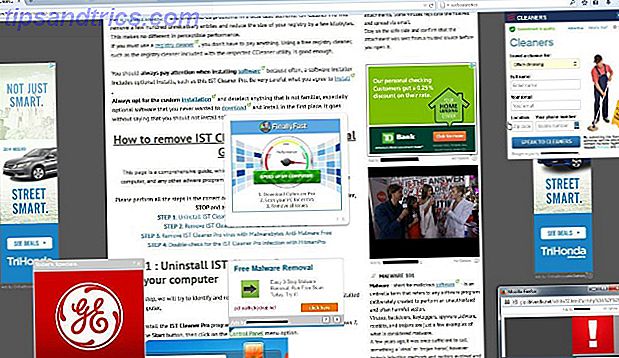
Algunas piezas de malware Virus, Spyware, Malware, etc. Explicación: Entender las amenazas en línea Virus, spyware, malware, etc. Explicación: comprender las amenazas en línea Cuando empiezas a pensar en todo lo que podría salir mal al navegar por Internet, la web comienza a parecer un lugar bastante aterrador. Lea más simplemente rechace morir. Llegan a la escena, infectan a mucha gente, llaman mucho la atención y son derrotados. . . pero luego vuelven. Browser Warden es uno de esos pedazos de malware. Sirve anuncios realmente molestos, y absolutamente no desaparecerá. Si su computadora ha sido infectada con Browser Warden, es hora de ponerle fin. Aquí le mostramos cómo deshacerse de él de forma permanente.
¿Qué es el guardián del navegador?
Browser Warden es una pieza de adware, al igual que su primo Web Warden. Adware es un pequeño programa que vive en su computadora y sirve un montón de anuncios cuando está en Internet. Estos anuncios pueden manifestarse como ventanas emergentes, ventanas emergentes o incluso como enlaces insertados en la página (notará una gran cantidad de texto subrayado si tiene Guardabosques). Como puede ver en esta imagen de MalwareTips, el adware puede ser realmente molesto realmente rápido.
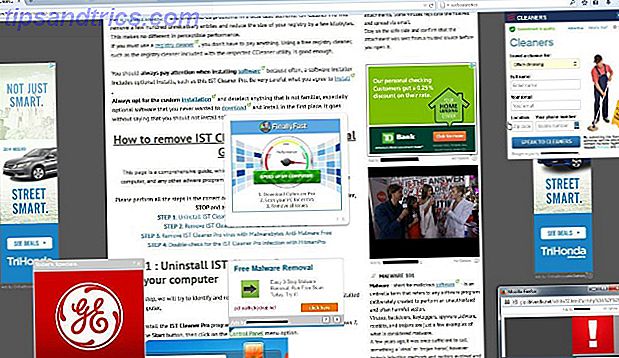
En primer lugar, se estará preguntando cómo Browser Warden llegó a su computadora. La mayoría de las personas termina con este y otros programas publicitarios cuando descargan una pieza de software libre. Freeware a menudo viene incluido con una serie de otras aplicaciones 4 molestas barras de herramientas del navegador y cómo deshacerse de ellas 4 molestas barras de herramientas del navegador y cómo deshacerse de ellas Las barras de herramientas del navegador simplemente no parecen desaparecer. Veamos algunas molestias comunes y detallamos cómo eliminarlas. Lea más, y esas aplicaciones a menudo son adware. Puedes descargarlos fácilmente en tu propia computadora sin saberlo (si tienes curiosidad sobre cómo sucede esto, echa un vistazo al artículo de Justin sobre OpenCandy OpenCandy: La razón por la que nunca debes hacer clic en "Siguiente" OpenCandy: La razón por la que nunca debes solo Haga clic en "Siguiente". Hacer clic en "Siguiente" repetidamente es la forma más rápida de instalar aplicaciones en Windows, hasta que encuentre que instaló otros programas en su computadora sin darse cuenta, gracias a OpenCandy. Hagamos algo al respecto. Lea más.
Si descarga regularmente software gratuito, es importante estar muy atento a las aplicaciones que está descargando Cómo hacer su investigación antes de descargar el software gratuito Cómo hacer su investigación antes de descargar el software gratis Antes de descargar un programa gratuito, debe estar seguro es confiable Determinar si una descarga es segura es una habilidad básica, pero que todos necesitan, especialmente en Windows. Utiliza estos consejos para asegurarte ... Leer más. Además, recuerde que muchos sitios que ofrecen muchas descargas gratuitas, como Softonic y CNET, son conocidos por ofrecer una gran cantidad de adware incluido con sus programas. La mejor manera de asegurarse de obtener una buena aplicación es obtenerla de una tienda de aplicaciones verificada o del sitio web de un desarrollador.
Cómo deshacerse del guardián del navegador
Para finalmente liberarse de esta molesta plaga, deberá eliminar el programa de su computadora y luego eliminar la extensión del navegador de todos los navegadores que pueda infectar. Esto puede llevar un tiempo, pero vale la pena.
El primer paso es eliminar el software Browser Warden de su computadora. Para hacer eso, necesitarás encontrarlo y desinstalarlo. Vaya a Menú Inicio> Configuración> Aplicaciones y características y desplácese por la lista de aplicaciones hasta que encuentre algo que no reconoce. Podría llamarse Browser Warden, pero podría llamarse muchas otras cosas también.
MalwareTips compiló esta lista de aplicaciones potencialmente nocivas de adware que debe desinstalar: Browser Warden, Sm8mS, Discount Cow, V-bates, PriceMeter, Supra Savings, Controlador de sistema de red, FreeSoftToday, Search Assist, Remarcable, Zombie Alert, Wajam, Coupon Servidor, Lollipop, HD-Total-Plus, BlockAndSurf, Safe Saver, SupTab, WebenexpV1, Lollipop, Versión actualizada de software, DP1815, Reproductor de video, Convertir archivos de forma gratuita, Plus-HD 1.3, BetterSurf, MediaPlayerV1, PassShow, LyricsBuddy-1, PureLeads, Media Player 1.1, RRSavings, Fraveen, Websteroids, Savings Bull, TidyNetwork, Search Snacks, MediaBuzzV11 y Re-markit.
Una vez que haya encontrado la aplicación ofensiva, haga clic en ella y presione el botón Desinstalar . Para ver una explicación en video de la desinstalación de aplicaciones en Windows 10 y 8, vea los videos anteriores.
Una vez que haya eliminado las aplicaciones ofensivas, es hora de limpiar sus navegadores. Comenzaremos con Chrome. Para eliminar adware de Chrome, haga clic en el botón de menú al final de la barra de menú o haga clic en Archivo> Preferencias y seleccione Extensiones en la barra lateral izquierda (o simplemente escriba "chrome: // extensiones" en la barra de direcciones). Desplácese por la lista de extensiones y elimine todo lo que no recuerde haber instalado. Si parece sospechoso, deshazte de él haciendo clic en la papelera que se muestra a la derecha del nombre de la extensión.

El proceso es similar para Firefox. Haga clic en el botón de menú en la barra de menú, seleccione Herramientas, luego seleccione la pestaña Administrador de complementos . En Extensiones, busque todo lo que parezca sospechoso, haga clic en él y presione Eliminar .

Internet Explorer, si aún lo está usando, también le permite eliminar complementos. Haga clic en Herramientas o en el ícono de ajustes y seleccione Administrar complementos . Simplemente haga clic en el botón Eliminar para deshacerse de un complemento específico. Este video lo explica bien:
Mientras se deshace de Browser Warden, es posible que desee comprobar si hay otras extensiones maliciosas. 4 Extensiones maliciosas del navegador que ayudan a los hackers a sus víctimas. 4 Extensiones malintencionadas del navegador que ayudan a los hackers a localizar a sus víctimas. Se equivocaría al pensar en todas las extensiones del navegador. están diseñados para ayudarte. Ya sea que las extensiones aprovechen las vulnerabilidades o envíen datos a los piratas informáticos, es hora de estar atentos sobre cómo mejorar su navegador. Lea más también. Y cuando haya terminado, asegúrese de reiniciar su navegador para asegurarse de que todos sus cambios entren en vigencia.
Verificación doble con Malwarebytes
Una vez que hayas tomado estos pasos, deberías estar libre de Browser Warden. Sin embargo, para estar seguro, es una buena idea ejecutar un control con una aplicación anti-malware 3 Herramientas gratuitas de eliminación y protección de Malware en tiempo real 3 Herramientas gratuitas de eliminación y protección contra malware en tiempo real Si se da cuenta de que sus hábitos de navegación y descarga lo pone en un alto riesgo de contraer malware, debe hacer un esfuerzo para estar protegido de estas amenazas en tiempo real. Una herramienta antivirus es ... Leer más como Malwarebytes, que está disponible de forma gratuita. Barrerá su sistema buscando Browser Warden y un malware similar, ayudándole a mantener su computadora limpia.

Descargue el software de Malwarebytes, ejecútelo y limpie todo lo que encuentre.
Manténgase alejado del guardián del navegador
Ahora que ha sacado los archivos ofensivos de su computadora, debe estar a salvo. Solo asegúrese de tener más cuidado cuando esté descargando software libre 14 Alternativas de código abierto y libre para software pago 14 Alternativas de código abierto y libre para software de pago ¡No desperdicie dinero en software para uso personal! No solo existen alternativas gratuitas, es muy probable que ofrezcan todas las características que necesita y que sean más fáciles y seguras de usar. ¡Lee más la próxima vez! Busque reseñas, evite sitios como Softonic y CNET, y esté atento a los archivos instalados en su computadora para ver si algo se coló con su nuevo software. Compruebe la ventana Aplicaciones y características y las extensiones de su navegador regularmente para ver los programas que no instaló, y deshágase de ellos.
¿Has tratado con el guardián del navegador antes? ¿Logramos deshacerte de él? Comparte tus experiencias a continuación!
Créditos de las imágenes: 89/365 aaAAAaaaaAhhHhHhHh !! por Pascale PirateChickan a través de Flickr